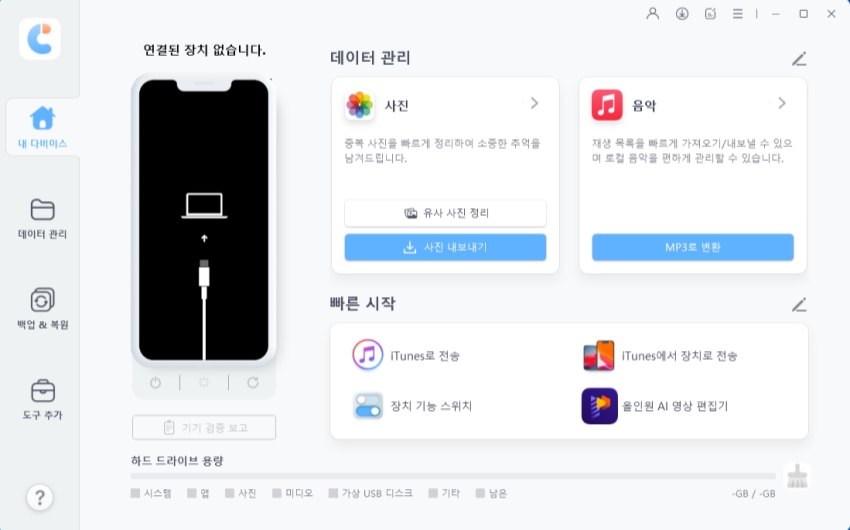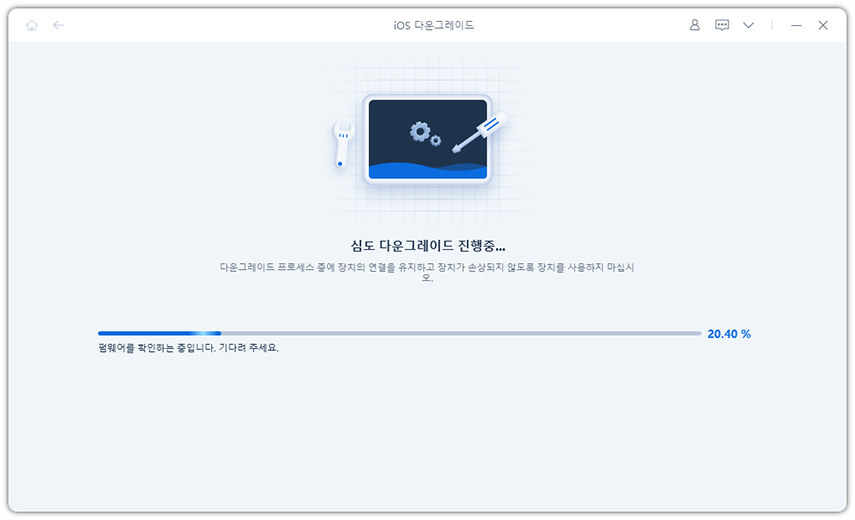iOS 16 베타/18 설치 전 6가지 팁 간단히 살펴보기
애플이 최근 iOS 16의 두 번째 개발자 베타 버전을 출시했으며, 7월 중에는 공개 베타 버전도 나올 예정입니다. 많은 분들이 최신 트렌드를 따라 iOS 16 베타 를 주사용 기기에 설치하고 있지만, 이는 주의가 필요합니다.
초기 개발자 베타 단계인 만큼 여러 가지 버그와 문제가 발생할 수 있어 기기에 손상이 갈 수 있다는 점을 꼭 염두에 두셔야 합니다.
- 팁 1: iOS 16/18을 설치하기 전에 아이폰 데이터 백업하기
- 팁 2: 아이폰 저장 공간 확보하기
- 팁 3: 암호 정리 및 저장하기
- 팁 4: iOS 16/18 기능 자세히 알아보기
- 팁 5: iOS 16 베타/18 설치 방법 알아보기
- 팁 6: iOS 16이나 iOS 16 베타/18에서 다운그레이드하는 방법 알아보기
팁 1: iOS 16을 설치하기 전에 아이폰 데이터 백업하기
"iOS를 업데이트하기 전에 무엇을 해야 하나요?"라는 질문에 대한 첫 번째이자 가장 합리적인 대답은 백업을 하는 겁니다.
앞서 말했듯이, 베타 버전은 버그가 심할 수 있고 심지어 휴대폰 내 데이터를 잃게 될 수도 있습니다. 그러니 베타 버전을 설치하기 전에 기기를 백업해두는 것이 좋습니다. 휴대폰을 백업하는 데 주로 사용하는 방법은 다음과 같습니다.
1. 아이폰을 컴퓨터에 백업하기
아이폰의 데이터를 백업하는 방법에는 여러 가지가 있지만 모두 같은 것이 아닙니다! 어떤 것들은 다른 것들보다 더 좋습니다. 이 작업을 수행하는 가장 좋은 방법은 Tenorshare iCareFone(테너쉐어 아이케어폰)을 사용하는 것입니다.
iCareFone(아이케어폰)은 단 몇 분 만에 기기 데이터를 컴퓨터에 백업할 수 있는 편리한 유틸리티입니다. 백업 기능은 무료로 사용할 수 있습니다. 방법은 다음과 같습니다.
Tenorshare iCareFone(테너쉐어 아이케어폰)을 컴퓨터에 다운로드하고 설치합니다. USB 케이블으로 휴대폰을 컴퓨터에 연결합니다. iCareFone(아이케어폰)을 열고 왼쪽 표시줄에서 " 백업 & 복원" 탭을 선택합니다.

백업할 파일이나 데이터 유형을 모두 선택한 다음 오른쪽 아래 모서리에 있는 백업 버튼을 누릅니다.

프로세스가 완료될 때까지 기다리면 데이터가 성공적으로 백업됩니다!

언제든지 백업 파일을 열어보거나 백업 데이터를 복원하고 내보낼 수 있습니다.

2. iCloud로 아이폰 백업하기
iOS 16 베타/18를 설치하기 전에 기기를 백업하는 또 다른 방법은 iCloud를 사용하는 겁니다. 많은 사람들이 이걸 주로 사용하기도 합니다. 하지만 이 방법이 정말 그렇게 좋을까요? 궁금하시다면 끝까지 읽어주세요.
- 우선 이 방식은 iCareFone(아이케어폰) 보다 속도가 훨씬 느립니다. 그리고 인터넷 연결이 빠르지 않으면 한 시간보다도 훨씬 오래 걸리곤 합니다.
- 둘째, 기기를 재설정할 때만 백업을 복원할 수 있습니다. 그러나 iCareFone(아이케어폰)은 사용자가 기기 데이터를 지우지 않고도 언제든지 백업을 복원할 수 있도록 지원합니다.
어쨌든, 이 과정에 대한 준비를 마쳤다면, 다음은 iCloud에 장치를 백업하는 방법입니다.

- 설정 앱을 엽니다.
- 맨 위에 있는 본인의 이름을 누릅니다.
- iCloud > iCloud 백업으로 이동합니다.
- 기능이 켜져 있는지 확인합니다.
- 지금 백업을 누릅니다.
- 프로세스가 완료될 때까지 기다립니다.
3. iTunes에서 아이폰 백업하기
윈도우의 iTunes 또는 맥의 Finder를 사용해 기기를 백업할 수도 있습니다. 하지만, 이 방법도 그렇게 훌륭하지는 않을지도 모릅니다.
이 방법으로 한 백업은 해당 버전에서만 사용할 수 있습니다. 즉, iOS 15.5에서 지금 백업을 수행하면 나중에 iOS 16에서 복원할 수 없습니다. 이 방법을 사용하는 방법은 다음과 같습니다.
- 컴퓨터에 iTunes를 다운로드하여 설치합니다.
- USB 케이블로 휴대폰을 컴퓨터에 연결합니다.
- 윈도우이면 iTunes를 열고, 맥이라면 Finder를 엽니다.
아이폰을 찾고 "지금 백업"을 클릭합니다.

- 프로세스가 완료될 때까지 기다립니다.
팁 2: 아이폰 저장 공간 확보하기
iOS 16 베타/18 버전을 설치하기 전에 해야 할 또 다른 일은 저장 공간을 확보하는 것입니다. 설치를 시작하기 전에 약 10GB의 여유 저장 공간이 있는 것이 좋습니다.
그만큼의 여유 저장 공간이 있다면, 좋습니다! 하지만 그렇지 않다면 불필요한 앱과 동영상을 삭제하여 저장 공간을 확보할 수 있습니다.
- 동영상을 삭제하려면 사진 앱을 열고 원하지 않는 동영상을 삭제하면 됩니다.
- 앱을 삭제하려면 설정 > 일반 > 저장 공간으로 이동하여 필요 없는 앱을 찾아 삭제하면 됩니다.
팁 3: 암호 정리 및 저장하기
업데이트 시 로그인한 앱에서 로그아웃될 수도 있으며, 비밀번호를 기억하지 못할 수도 있습니다.
이런 일을 미연에 방지하기 위해, iCloud 키체인에 비밀번호를 저장해 두세요. 그러려면 키체인이 iCloud 설정에서 켜져 있는지 확인하고 다음 단계를 따르기만 하면 됩니다.
- 설정 > 암호로 이동합니다.
- 모든 암호가 여기에 저장되어 있는지 확인합니다.
새 암호를 저장하려면 상단에 있는 "+" 아이콘을 누르면 됩니다.

팁 4: iOS 16/18 기능 자세히 알아보기
베타를 설치하기 전에 iOS 16이 무엇을 하는지 알아야 합니다. 즉, 업데이트의 주요 기능에 대해 알아보셔야 합니다.
업데이트의 가장 좋은 점은 커스터마이징이 가능한 새 잠금 화면입니다. 이제 다양한 색상과 글꼴, 그리고 피사체 뒤에 시계를 부분적으로 숨기는 놀라운 3D 효과로 잠금 화면을 커스터마이징할 수 있습니다.
iOS 16의 새로운 기능에 대한 모든 것을 알고 싶다면, 애플의 공식 설명서애플의 공식 설명서
팁 5: iOS 16 베타/18 설치 방법 알아보기
iOS 16 베타/18 버전을 설치하고자 한다면 다음 작업을 수행해야 합니다.
- 장치를 백업합니다.
- 애플 공식 홈페이지에서 개발자 베타 프로파일을 설치합니다. 링크를 클릭하여 베타 프로파일을 다운로드할 수도 있습니다. (Safari 사용): https://download.tenorshare.com/downloads/service/iOS_16_Beta_Profile.mobileconfig
- 설정 > 일반 > 소프트웨어 업데이트로 이동합니다.
업데이트를 설치합니다.

팁 6: iOS 16이나 iOS 16 베타/18에서 다운그레이드하는 방법 알아보기
iOS 버전을 다운그레이드할 수 있는 방법에는 여러가지가 있으며, 다음과 같습니다.
1. iTunes로 다운그레이드하기
윈도우에서 iTunes를 사용하거나 맥에서 Finder를 사용해 iOS 16/18 업데이트를 제거할 수 있습니다. 아래 단계를 따르세요.
- 휴대폰을 복구 모드로 전환합니다. 복구 모드에 대해 자세히 알아보려면 여기를 클릭하세요...
- 휴대폰을 컴퓨터에 연결하고 iTunes나 Finder를 엽니다.
- 이 아이폰을 복원해야 한다는 팝업이 표시됩니다. 이를 활용해 간단히 복구하세요.
2. ReiBootf로 다운그레이드하기
그러나 iOS 15로 다운그레이드하는 가장 좋은 방법은 Tenorshare ReiBoot(테너쉐어 레이부트)를 사용하는 것입니다. ReiBoot(레이부트)는 훨씬 빠르고 사용하기 쉬우며, 다운그레이드 과정은 Mac과 PC 사용자 모두 동일합니다.
방법은 이렇습니다..
공식 다운로드 페이지에서 ReiBoot(레이부트)를 다운로드하고 설치합니다. 시스템의 기본 검색 표시줄을 사용하여 ReiBoot(레이부트)를 엽니다. 아이폰을 컴퓨터에 연결하고 프로그램 하단에서 "iOS 다운그레이드"를 선택합니다.

딥 리페어 모드를 선택합니다.

iOS 펌웨어를 다운로드하라는 메시지가 나타나면 "다운로드"를 클릭합니다.

다운로드가 완료되면 " 딥 리페어" 모드를 누릅니다.

프로세스가 완료될 때까지 기다리면 준비가 완료됩니다!

이제 iPhone이 iOS 15.5로 성공적으로 다운그레이드되었습니다.

동영상 가이드:
맺음말
이제 설치 방법, iOS 15로의 다운그레이드, 새로운 기능 등 iOS 16 베타에 대한 모든 것을 알게 되셨습니다.
iOS 16으로 업그레이드하기 전에 iCareFone(아이케어폰) 으로 아이폰을 백업하는 것을 잊지 마세요.